各型号苹果手机跑分?苹果M2Pro跑分出炉

【菜科解读】
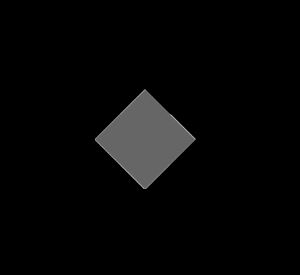
1月17日晚上,苹果在官网上架发布了2023年首款新品:搭载全新M2 Pro和M2 Max芯片的14英寸MacBook Pro和16英寸MacBook Pro,以及搭载M2和M2 Pro芯片的新款Mac mini。
全新的M2 Pro和M2 Max芯片性能如何,今天Geekbench跑分有披露。
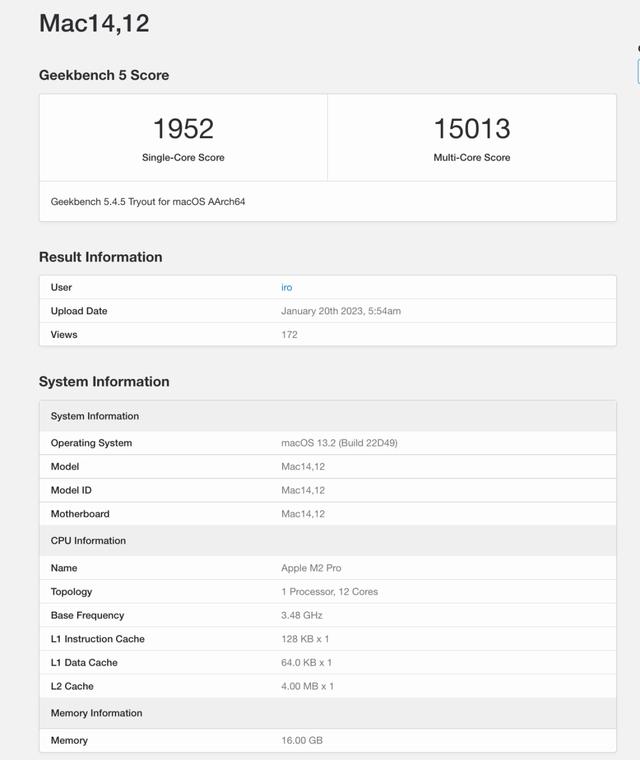
型号Mac14,12对应新款Mac mini的M2 Pro设备,16GB内存,单核跑分1952,多核跑分15013。
作为参考对比,M1款Mac mini单多核1715/7442;M1 Pro款14英寸MacBook Pro的单多核1766/10045;M1 Max(64GB)款14英寸MacBook Pro单多核1777/12302。
M2 Pro单多核均超M1 Max。
表现可以。
最后来看看印度市场哪家手机卖得好。
要知道印度是全球人口第二大国家,手机市场竞争一直很激烈,中国厂商也非常重视。
Canalys最新市场研究报告显示,2022年第四季度印度智能手机出货量下滑27%至3240万部;2022年全年印度智能手机出货量降至1.516亿部。
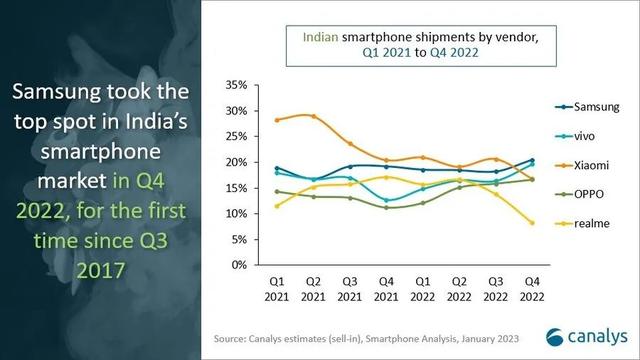
具体2022Q4(10-12月)单季度市场占有率:小米在连续拿到20个季度的印度第一后,2022Q4首次跌出第一、以550万台的出货量(17%份额)跌至第三名;三星则是自2017年第三季度以来首次拿到季度第一,出货量为670万台(21%份额);

2022Q4印度市场份额第二名为vivo,出货量640万台(20%份额),据悉主要通过线下渠道销售。
OPPO和realme则保持第四和第五名,出货量分别为540万部(17%份额)和270万部(8%份额)。
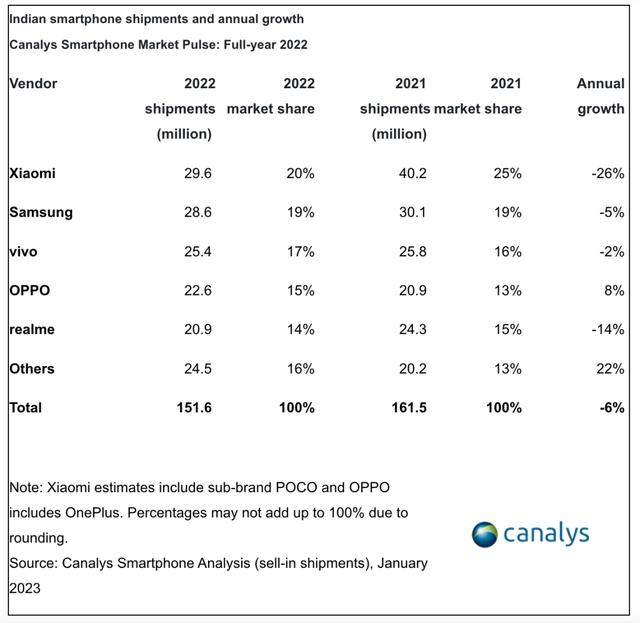
至于2022年1-12月全年印度市场表现:小米仍然是印度智能手机市场第一大供应商。
具体TOP 5出货量和市场份额依次是:①小米2960万台(20%)②三星2860万台(19%)③vivo2540万台(17%)④OPPO2260万台(15%)⑤realme2090万台(14%)。
你现在用的哪家手机?
历史资讯

苹果系统如何重装系统详细步骤指南,小白也能轻松搞定
软件支持 在线重装、U盘制作、自定义重装 等多种模式。
简介:苹果设备因其流畅的用户体验和强大的生态系统而受到广泛欢迎。
然而,随着时间推移,甚至苹果设备也可能出现系统故障或性能下降的问题。
在这种情况下,重装系统是一种有效的解决方法。
本文将详细介绍如何在苹果电脑(如MacBook系列)和iPhone设备上重装系统的步骤,哪怕你是第一次接触这类操作的小白,也能轻松搞定。
工具原料:系统版本:macOS Ventura, iOS 17品牌型号:MacBook Air (M2, 2022), iPhone 14软件版本:最新版本的Apple Configurator, iTunes一、MacBook重装系统步骤1、准备工作:在进行系统重装之前,确保你已备份重要的数据。
你可以使用内建的Time Machine功能,或将重要文件手动复制到外置硬盘或云服务中。
2、进入恢复模式:要重装macOS,请先关机,然后按住电源键不放,直到看到“启动选项”窗口。
在这里,选择“选项”并点击“继续”。
这将引导你进入macOS恢复模式。
3、使用磁盘工具清理硬盘:在恢复模式中,选择“磁盘工具”,点击“继续”。
在磁盘工具窗口中,选择你的主要硬盘分区,然后点击“抹掉”。
在弹出的窗口中确认抹掉。
这一步将删除当前所有数据,因此确保数据已经备份。
4、重装macOS:返回主恢复菜单,选择“重新安装macOS”,然后点击“继续”。
按照屏幕上的指示操作,这个过程可能需要一段时间,具体取决于你的网络连接速度。
二、iPhone重装系统步骤1、备份数据:重装系统同样会清除iPhone上的所有数据,因此请使用iCloud备份或通过iTunes备份到电脑。
2、进入恢复模式:为确保正确进入恢复模式,请首先关闭设备。
然后,依据机型按如下步骤操作:对于iPhone 8及以上机型,依次快速按下音量增大、音量减少按钮,接着按住侧边按钮直到看到恢复模式屏幕。
3、使用电脑重装系统:在电脑上启动最新版本的iTunes(或在macOS Catalina及以上系统中打开Finder)。
将iPhone连接到电脑,iTunes将检测到处于恢复模式的设备,并询问是否恢复或更新,选择“恢复”。
三、重装系统后的设置1、恢复数据:系统重装完成后,按照提示重新设置设备。
在设置过程中,你可以选择从iCloud或iTunes备份中恢复数据。
2、更新系统及应用:重装完成后,请检查系统更新和应用更新,以确保设备的安全性和功能性。
拓展知识:1、为什么需要重装系统:重装系统是一种极端但有效的故障排除方法。
常见的应用场景包括设备运行缓慢、频繁崩溃或无法启动等情况。
通过重装系统可排除软件故障,并为设备提供一个“新生”的机会。
2、数据备份与安全:定期备份数据是保持数据安全的最佳实践,特别是在进行高风险操作(如系统重装)之前。
苹果提供的Time Machine和iCloud服务使得备份操作简单便捷。
总结:重装系统可以显著提高苹果设备的性能和稳定性。
本指南提供了详细步骤,即使对于新手用户,也能轻松实施。
重装完成后,建议定期备份数据及更新系统,以确保设备长久保持最佳状态。
通过这一流程,用户可以更深入了解和掌控自己的苹果设备。
标签: 注意:本站所刊载的文章均为学习交流之用,请勿用于商业用途。
对于商业使用,请联系各自版权所有者,否则法律问题自行承担。
Windows7旗舰版密钥激活指南:全面解析与常见问题解决方案 系统之家win7重装全攻略:解决所有安装难题 苹果系统怎么重装系统详细步骤指南,小白也能轻松搞定 分类于: 回答于:2024-12-15 简介:苹果设备因其流畅的用户体验和强大的生态系统而受到广泛欢迎。
然而,随着时间推移,甚至苹果设备也可能出现系统故障或性能下降的问题。
在这种情况下,重装系统是一种有效的解决方法。
本文将详细介绍如何在苹果电脑(如MacBook系列)和iPhone设备上重装系统的步骤,哪怕你是第一次接触这类操作的小白,也能轻松搞定。
工具原料:系统版本:macOS Ventura, iOS 17品牌型号:MacBook Air (M2, 2022), iPhone 14软件版本:最新版本的Apple Configurator, iTunes一、MacBook重装系统步骤1、准备工作:在进行系统重装之前,确保你已备份重要的数据。
你可以使用内建的Time Machine功能,或将重要文件手动复制到外置硬盘或云服务中。
2、进入恢复模式:要重装macOS,请先关机,然后按住电源键不放,直到看到“启动选项”窗口。
在这里,选择“选项”并点击“继续”。
这将引导你进入macOS恢复模式。
3、使用磁盘工具清理硬盘:在恢复模式中,选择“磁盘工具”,点击“继续”。
在磁盘工具窗口中,选择你的主要硬盘分区,然后点击“抹掉”。
在弹出的窗口中确认抹掉。
这一步将删除当前所有数据,因此确保数据已经备份。
4、重装macOS:返回主恢复菜单,选择“重新安装macOS”,然后点击“继续”。
按照屏幕上的指示操作,这个过程可能需要一段时间,具体取决于你的网络连接速度。
二、iPhone重装系统步骤1、备份数据:重装系统同样会清除iPhone上的所有数据,因此请使用iCloud备份或通过iTunes备份到电脑。
2、进入恢复模式:为确保正确进入恢复模式,请首先关闭设备。
然后,依据机型按如下步骤操作:对于iPhone 8及以上机型,依次快速按下音量增大、音量减少按钮,接着按住侧边按钮直到看到恢复模式屏幕。
3、使用电脑重装系统:在电脑上启动最新版本的iTunes(或在macOS Catalina及以上系统中打开Finder)。
将iPhone连接到电脑,iTunes将检测到处于恢复模式的设备,并询问是否恢复或更新,选择“恢复”。
三、重装系统后的设置1、恢复数据:系统重装完成后,按照提示重新设置设备。
在设置过程中,你可以选择从iCloud或iTunes备份中恢复数据。
2、更新系统及应用:重装完成后,请检查系统更新和应用更新,以确保设备的安全性和功能性。
拓展知识:1、为什么需要重装系统:重装系统是一种极端但有效的故障排除方法。
常见的应用场景包括设备运行缓慢、频繁崩溃或无法启动等情况。
通过重装系统可排除软件故障,并为设备提供一个“新生”的机会。
2、数据备份与安全:定期备份数据是保持数据安全的最佳实践,特别是在进行高风险操作(如系统重装)之前。
苹果提供的Time Machine和iCloud服务使得备份操作简单便捷。
总结:重装系统可以显著提高苹果设备的性能和稳定性。
本指南提供了详细步骤,即使对于新手用户,也能轻松实施。
重装完成后,建议定期备份数据及更新系统,以确保设备长久保持最佳状态。
通过这一流程,用户可以更深入了解和掌控自己的苹果设备。
菜科网系统致力于解决 Windows 系统重装解决方案,提供高效、安全、免费的系统重装服务。
电脑显卡型号和配置不一样的真相及处理方法
软件支持 在线重装、U盘制作、自定义重装 等多种模式。
我们在使用电脑的过程中经常会遇到一些未曾遇到过的问题,比如,最近,有位电脑用户发现自己电脑的配置型号和显卡型号有所出入,这是怎么回事呢?现在,一起来看下文关于电脑显卡型号和配置不一样的原因及处理方法介绍吧。
一、电脑配置不对 如果型号差别太大那么很有可能是电脑配置本身和说明的不对,这时你需要询问销售商。
二、显卡型号轻微区别 举个例子,如配置显卡应该是6380G+6470M双显卡,可查看设备管理器显示是6380G+7450M。
HD 7450M就是HD 6470M的马甲!电脑识别错误也是很正常的,因为两者核心架构什么的都一模一样。
两者基本上都没什么区别。
性能上也差不多,看不出区别。
什么是显卡马甲卡? 马甲显卡指的是:显卡核心与性能基本不变或有些微不同,只是制作工艺或其它小方面作出一些调整,就换个型号上市,这就叫做马甲显卡,由于核心基本不变,所以性能相差不大。
换个型号就冒充新产品、重新上市,因此为很多玩家所不齿。
例如:9800GT就是8800GT的马甲卡,两者参数如下: 9800GT显卡参数: 显卡芯片: GeForce 9800 GT; 核心频率: 650MHz; 显存频率: 2000MHz; 显存容量: 512MB; 显存位宽: 256bit。
8800GT显卡参数: 显卡芯片: GeForce 8800GT; 核心频率: 600MHz; 显存频率: 2000MHz; 显存容量: 512MB; 显存位宽: 256bit。
关于电脑显卡型号和配置不一样的原因及处理方法小编就和大家介绍到这了,遇到这问题必要惊慌,只要显卡型号与电脑配置相兼容就可以了。
要是用户还是不放心的话不妨找专业人士来处理此问题。
注意:本站所刊载的文章均为学习交流之用,请勿用于商业用途。
对于商业使用,请联系各自版权所有者,否则法律问题自行承担。
Win7系统升级指南:全面解析升级步骤与要点 Win7系统损坏修复教程:详细步骤助你快速解决问题 电脑显卡型号和配置不一样的原因及处理方法 分类于: 回答于:2016-03-19 我们在使用电脑的过程中经常会遇到一些未曾遇到过的问题,比如,最近,有位电脑用户发现自己电脑的配置型号和显卡型号有所出入,这是怎么回事呢?现在,一起来看下文关于电脑显卡型号和配置不一样的原因及处理方法介绍吧。
一、电脑配置不对 如果型号差别太大那么很有可能是电脑配置本身和说明的不对,这时你需要询问销售商。
二、显卡型号轻微区别 举个例子,如配置显卡应该是6380G+6470M双显卡,可查看设备管理器显示是6380G+7450M。
HD 7450M就是HD 6470M的马甲!电脑识别错误也是很正常的,因为两者核心架构什么的都一模一样。
两者基本上都没什么区别。
性能上也差不多,看不出区别。
什么是显卡马甲卡? 马甲显卡指的是:显卡核心与性能基本不变或有些微不同,只是制作工艺或其它小方面作出一些调整,就换个型号上市,这就叫做马甲显卡,由于核心基本不变,所以性能相差不大。
换个型号就冒充新产品、重新上市,因此为很多玩家所不齿。
例如:9800GT就是8800GT的马甲卡,两者参数如下: 9800GT显卡参数: 显卡芯片: GeForce 9800 GT; 核心频率: 650MHz; 显存频率: 2000MHz; 显存容量: 512MB; 显存位宽: 256bit。
8800GT显卡参数: 显卡芯片: GeForce 8800GT; 核心频率: 600MHz; 显存频率: 2000MHz; 显存容量: 512MB; 显存位宽: 256bit。
关于电脑显卡型号和配置不一样的原因及处理方法小编就和大家介绍到这了,遇到这问题必要惊慌,只要显卡型号与电脑配置相兼容就可以了。
要是用户还是不放心的话不妨找专业人士来处理此问题。
菜科网系统致力于解决 Windows 系统重装解决方案,提供高效、安全、免费的系统重装服务。





























